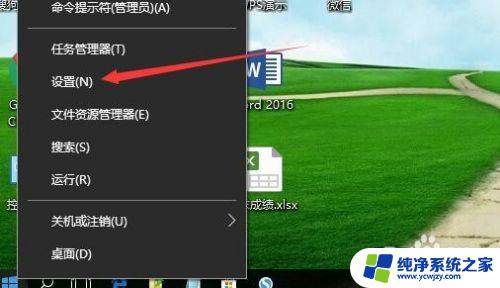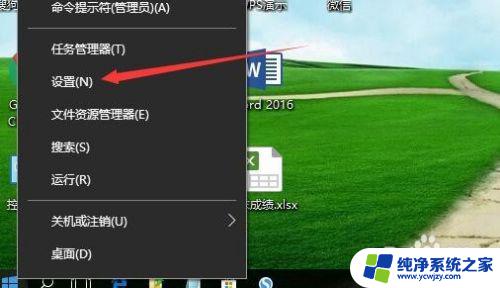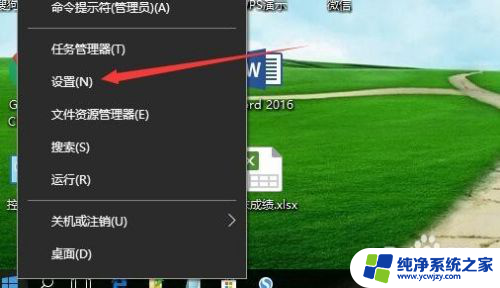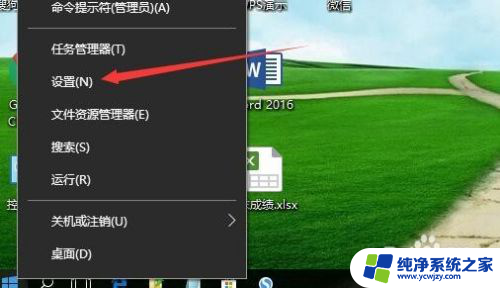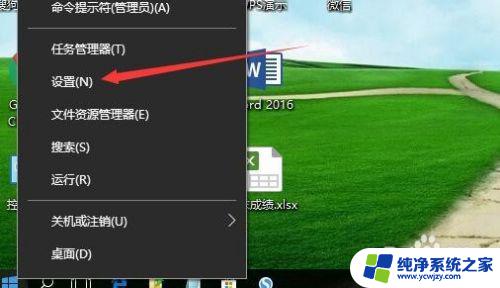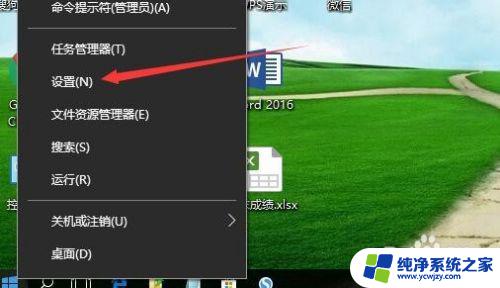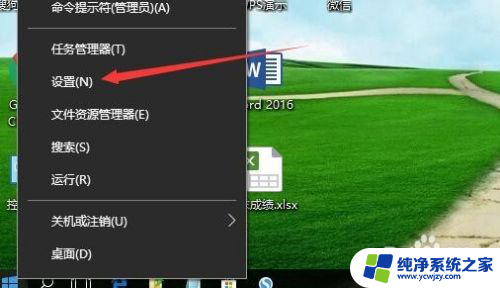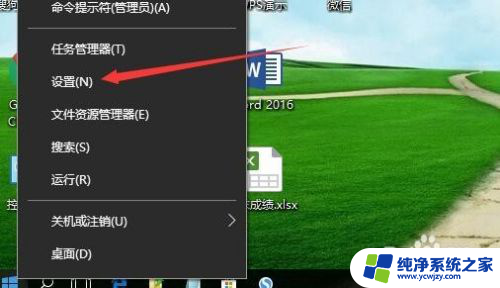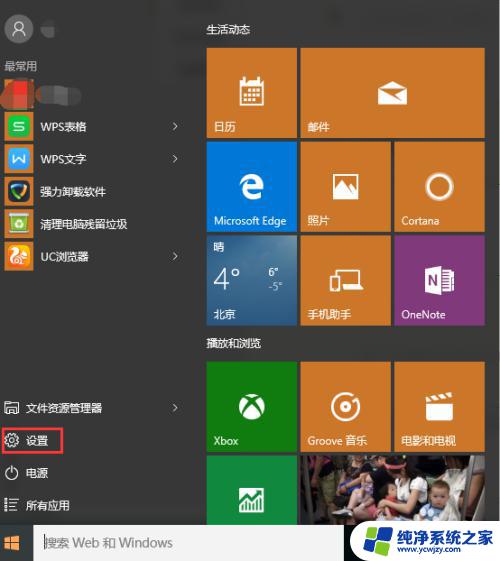win10家庭版不能修改时间 Win10系统时间和日期如何修改
win10家庭版不能修改时间,Win10家庭版是微软公司推出的一款操作系统,许多用户发现在该版本中无法修改系统时间和日期,这给用户带来了一定的困扰,尤其是在需要精确时间记录的情况下。对于这个问题,我们应该如何解决呢?本文将为大家介绍Win10系统时间和日期修改的方法,帮助大家轻松应对时间设置的困难。
Win10系统修改时间和日期的方法:
1、桌面右下角点击开始菜单栏,找点“设置”选项,并且点击进入;
2、点击【时间和语言】选项
3、出现【更改】按钮变成灰色,无法修改这个是正常现象。我们只需将上面的【自动设置时间】关闭即可。
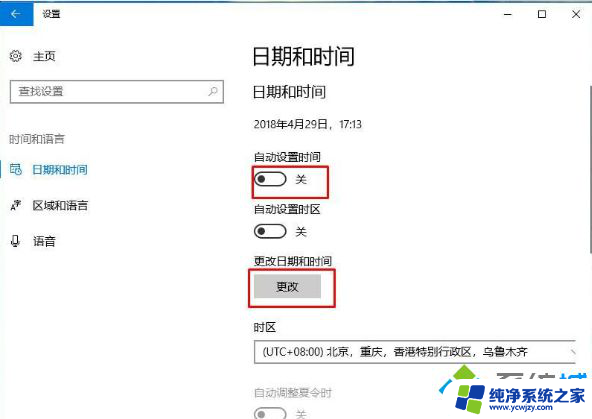
4、接着就会弹出更改时间跟日期的界面,我们只要按照自己的时间盒日期进行修改就可以了。
虽然您可以使用“设置”应用更改各种日期和时间格式,但您会注意到您无法添加自定义格式。 如果您要使用更为独特的格式设置日期和时间格式,则需要使用控制面板。
1.打开控制面板。
2.单击时钟,语言和区域链接。
3.点击更改日期,时间或数字格式链接。
4.在“格式”标签下,点击“其他设置”按钮。
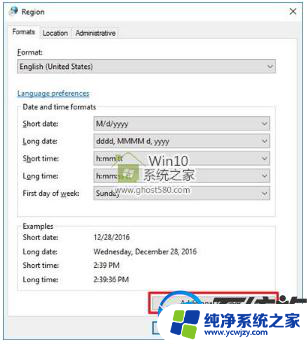
5.单击时间选项卡。
6.在“时间格式”下,您会注意到,现在您可以更改时间格式的各个方面。
例如,您可以编辑短时间以更改“前中午”(中午9:00前)和“下午”(下午3:00)之类的时间的AM和PM符号。
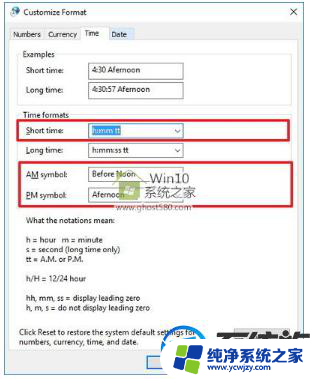
7.单击应用。
8.单击日期选项卡。
9.在“日期格式”下,您会注意到更改日期格式的更多灵活性。
例如,您可以编辑短日期以使用破折号或点(12.28.2016)显示日期。 但是,与时间不同,您可以使用有限的有效格式。
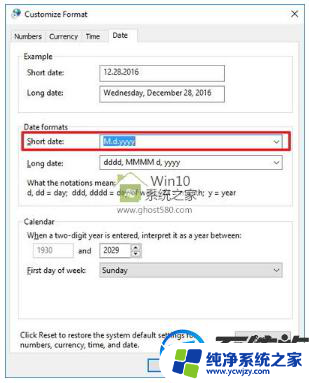
10.单击应用。
11.单击“确定”。
12.再次单击应用。
13.单击确定更多时间完成任务。
完成这些步骤后,您应该立即在任务栏中看到新的格式。
如果要还原更改,您可以始终使用相同的步骤,但这一次在第5步单击重置按钮。
以上是Win10家庭版无法修改时间的全部内容,如果您遇到此问题,请按照以上步骤解决。希望可以帮到您: